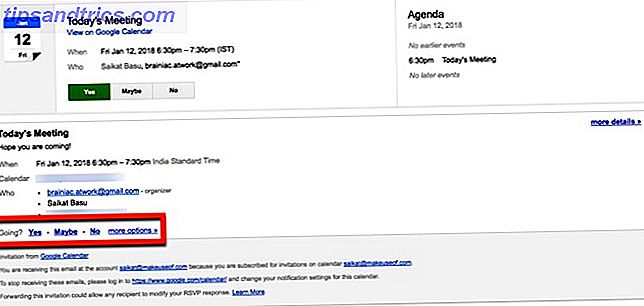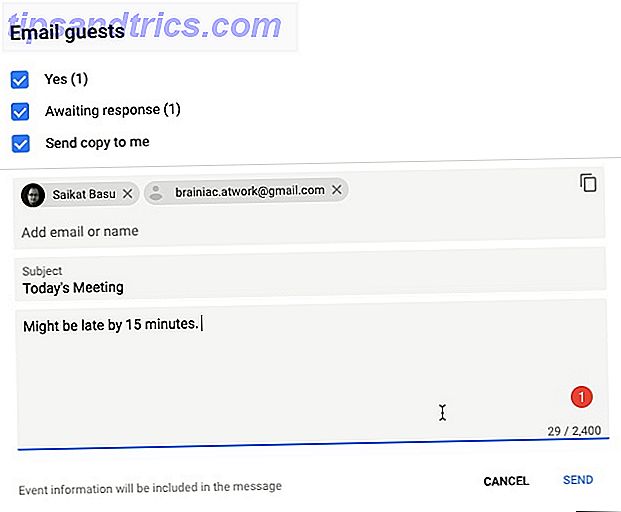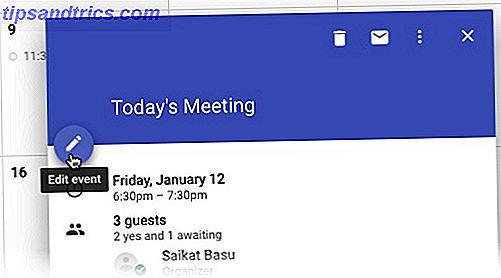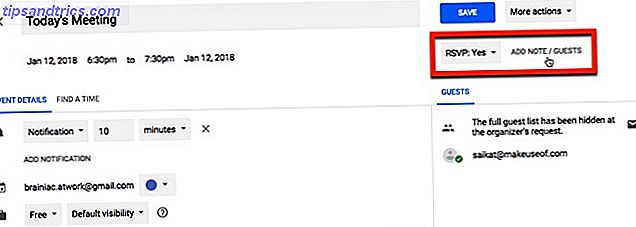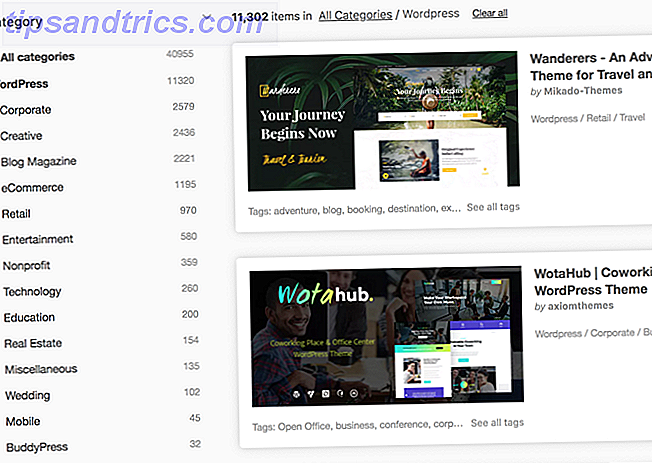Les calendriers Google peuvent gérer tous vos horaires de réunion, mais pas votre étiquette de réunion. Toutefois, Google Agenda peut vous aider, au moins dans une certaine mesure, lorsque vous partagez un calendrier avec votre équipe: informez les membres de votre équipe si vous allez être en retard pour une réunion.
Envoyez-leur un message sur votre statut. Google Agenda se faufile sur Gmail pour les messages de votre statut. Ces étapes simples vous montreront comment garder tous ceux qui voient Google Agenda dans la boucle.
Remarque: Les écrans affichent le nouveau calendrier Google. 5 Nouvelles fonctions Google Agenda à tester! 5 nouvelles fonctionnalités de Google Agenda que vous devez essayer! Google Agenda est juste devenu plus fantastique. Google a enfin mis à jour son calendrier. Nous vous montrerons comment obtenir le nouveau design et quelles nouvelles fonctionnalités vous devez essayer. Lire la suite qui a été mis à jour avec la conception matérielle.
Utilisation de Google Agenda pour dire que vous serez en retard
- Connectez-vous à votre compte Google Agenda.
- Vous pouvez répondre (RSVP) à partir de l'invitation par e-mail ou de l'espace de réunion dans Google Agenda. Vous pouvez également répondre à l'invitation en cliquant sur l'icône RSVP à côté de l'invitation par e-mail.
- Ouvrez l'invitation par e-mail. Cliquez sur plus d'options à côté des trois choix pour "Aller?"
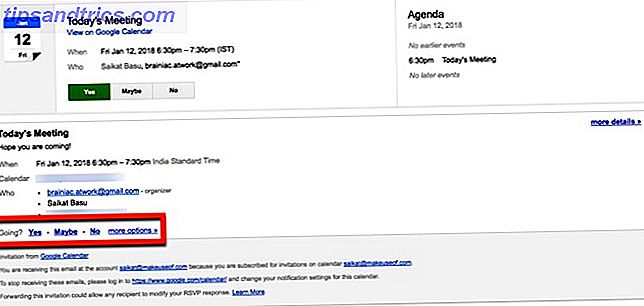
- Le calendrier Google s'ouvre avec votre emplacement d'événement affiché. Cliquez sur l'icône Inviter des invités et écrivez votre message pour informer les membres de votre équipe ou l'organisateur de votre statut.
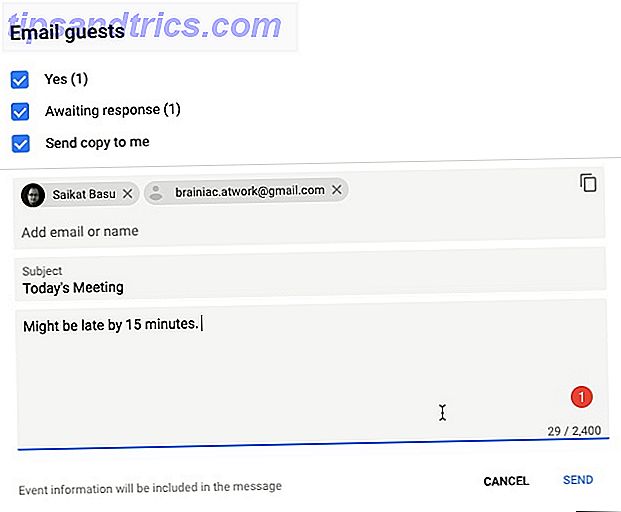
- L'organisateur peut vérifier la présence en ouvrant l'événement dans le calendrier ou dans Gmail.
Il existe un autre moyen d'envoyer une note à une réunion ou un événement:
- Dans Google Agenda, cliquez sur l'événement dans la grille de votre calendrier.
- Cliquez sur l'icône en forme de crayon pour Modifier. Vous verrez une option pour envoyer une note sur le côté droit dans la colonne Invités.
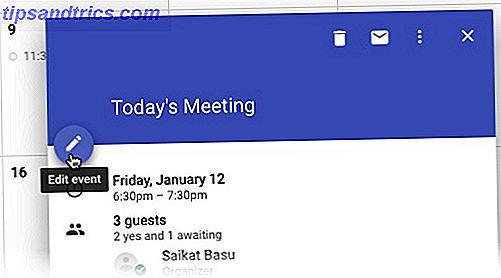
- Pour créer une note, cliquez sur Ajouter une note / Invités . Ajoutez votre note et informez tout le monde.
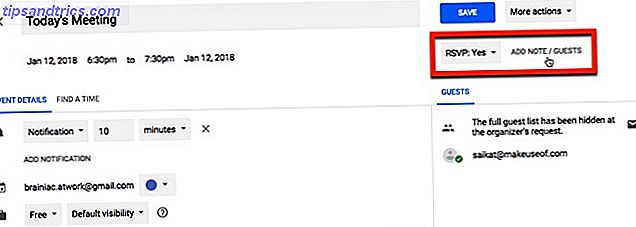
- Cliquez sur Terminé
Envoyer des réponses pré-écrites à l'aide d'Android
Si la méthode ci-dessus ne fonctionne pas pour vous, vous pouvez toujours configurer Quick Responses sur Android. Ces messages pré-écrits peuvent être utilisés si vous êtes en retard:
- Ouvrez votre application Google Agenda Accédez à Paramètres> Général> Réponses rapides .
- Appuyez sur l'une des réponses en cours pour modifier ou remplacer le texte.
- Cliquez sur OK.
Pour envoyer une réponse rapide, ouvrez l'application Calendrier, puis l'événement. Sélectionnez les invités par e-mail . Choisissez l'une de vos réponses rapides ou écrivez un message personnalisé.
Le nouveau calendrier de Google est beaucoup sur les regards et les fonctionnalités. Comment utilisez-vous le calendrier pour communiquer sur un événement?